Gli organigrammi sono strumenti efficaci per semplificare strutture complesse. Questa guida ti aiuterà a capirne il significato e la struttura e ti mostrerà come crearne uno partendo da zero o da un modello.
14 minuti di lettura
Vuoi creare il tuo organigramma? Prova Lucidchart. È veloce, facile e completamente gratuito.
Che cos'è un organigramma?
Un organigramma mostra la struttura interna di un'organizzazione o società. I dipendenti e le posizioni sono rappresentati da caselle o altre forme, che a volte includono foto, informazioni di contatto, collegamenti a e-mail e pagine Web, icone e illustrazioni. Le linee dritte o a gomito collegano insieme i livelli. Con il nostro software per organigrammi, viene creata una chiara rappresentazione visiva della gerarchia e dei ranghi delle persone, dei diversi lavori e dipartimenti che compongono l'organizzazione.

Tipi di organigrammi
Qual è il miglior formato di un organigramma? In base alle tue esigenze e al tipo di organizzazione, potresti scegliere un formato di organigramma meno tradizionale. Esistono tre tipi principali di organigrammi: gerarchici, a matrice e piatti.
-
Organigramma gerarchico: questo è il tipo di organigramma più comune, e dà origine al sinonimo Grafico delle gerarchie. Una gerarchia è uno schema a forma di piramide, dove un gruppo o una persona è in cima, mentre quelli con meno potere sono sotto di loro. Pensa a una monarchia con un re o una regina nel punto più alto, oppure a un'organizzazione con il CEO in cima. Con una gerarchia, i membri in genere comunicano con la persona a cui devono fare riferimento e con chiunque faccia riferimento direttamente a loro.

-
Organigramma a matrice: in genere si riscontra solo quando i singoli individui hanno più di un manager. Ad esempio, un'organizzazione potrebbe avere un team di grafici che fanno tutti capo al capo grafico. I grafici stanno anche lavorando ad altri progetti che sono probabilmente guidati da un project manager separato. In questo caso, i grafici avranno due manager.

-
Organigramma piatto: questo tipo di organigramma, a volte chiamato anche organigramma orizzontale, presenta livelli di gestione intermedi minimi o nulli e in genere è costituito da due livelli: gli amministratori principali e i lavoratori. In aziende come questa, i lavoratori hanno più responsabilità e sono più direttamente coinvolti nel processo decisionale.

Le relazioni presenti negli organigrammi sono talvolta chiamate relazioni lineari (o catene di comando). In esse vengono rappresentate le relazioni tra supervisore e subordinati e le relazioni laterali, che mostrano le persone sullo stesso livello. Le relazioni lineari possono comprendere linee continue, che mostrano le linee di autorità principali, o linee tratteggiate, che mostrano le linee di autorità secondarie. Non esistono regole rigide per l'utilizzo di simboli e linee negli organigrammi, purché le relazioni formali siano chiarite.
Pro e contro dei diversi tipi di organizzazione
I tipi di organizzazioni riflessi in queste tipologie di organigrammi presentano vantaggi e svantaggi. In breve:
-
In un'organizzazione gerarchica verticale dall'alto verso il basso, le linee di autorità e comunicazione dovrebbe essere chiare. Nella sua forma più pura, pensa ai militari. Nel mondo degli affari, pensa all'amministratore delegato e agli altri dirigenti del management aziendale, scendendo via via fino a dirigenti, senior manager, middle manager, team leader e ai membri del team. Se la forza di questa struttura è la chiarezza e la stabilità, la potenziale debolezza è la rigidità, l'incapacità di essere flessibile in caso di necessità. Anche i livelli di gestione possono, talvolta, appesantire un'organizzazione.
-
In un'organizzazione a matrice, le relazioni tra dipartimenti possono essere più fruttuose e collaborative. Tuttavia, avere più di una persona o dipartimento a cui rispondere può anche creare relazioni confuse o conflitti di interesse per i dipendenti.
-
In una struttura piatta e orizzontale, la maggior parte dei livelli di gestione sono esclusi, mantenendo una stretta relazione tra il vertice e i dipendenti. Si tratta di uno scenario comune nelle aziende e nelle organizzazioni più piccole, ma generalmente non è un modello pratico per le organizzazioni più grandi. I dipendenti possono provare un maggiore senso di lavoro di squadra e di autonomia, sebbene i conflitti tra di loro possono accentuarsi a causa del minor numero di persone che svolgono il lavoro.
Utilizzi degli organigrammi
Qual è l'uso migliore per un organigramma? Indipendentemente dal layout che scegli di utilizzare, gli organigrammi sono utili per stabilire relazioni all'interno della tua organizzazione e garantire che tutti sappiano come comunicare le informazioni essenziali.
Puoi utilizzare gli organigrammi per:
-
Comunicazioni organizzative e di vigilanza, per aiutare, ad esempio, i dipendenti a sapere chi fa capo a chi, oppure aiutare le persone a conoscersi all'interno dell'organizzazione. Aggiungere le foto dei dipendenti può aiutare molto, in quanto consente alle persone di associare volti e nomi.
-
Ristrutturazioni, come cambiare ruoli in un team per sfruttare al meglio i talenti di tutti.
-
Pianificazioni della forza lavoro, come comprendere i dettagli di una nuova di campagna di assunzioni.
-
Pianificazione delle risorse, come ridurre le inefficienze riorganizzando i ruoli.
-
Genealogia, perché un albero genealogico non è altro che un tipo di organigramma. Puoi includere foto, date di nascita e morte e collegamenti ad altre informazioni per ogni persona.
Offri un'esperienza visiva grazie agli organigrammi
Gli organigrammi comportano poche regole: tutti gli elementi visivi che aiutano a comunicare sono ammessi.
L'uso delle foto
può aiutare le persone a conoscersi tutte e a collegare nomi e volti.-
L'utilizzo di forme e/o colori diversi può aiutare a definire i diversi dipartimenti, gruppi di lavoro, livelli di lavoro o altre suddivisioni utili.
-
L'utilizzo di loghi o icone aziendali può personalizzare l'organigramma in base alle esigenze dell'organizzazione.
-
L'uso di animazioni in PowerPoint può aiutare a dare vita a una presentazione mentre parli delle diverse parti del grafico.
-
L'uso di forme 3D può rendere più attraente il tuo grafico facendolo emergere dalla pagina.
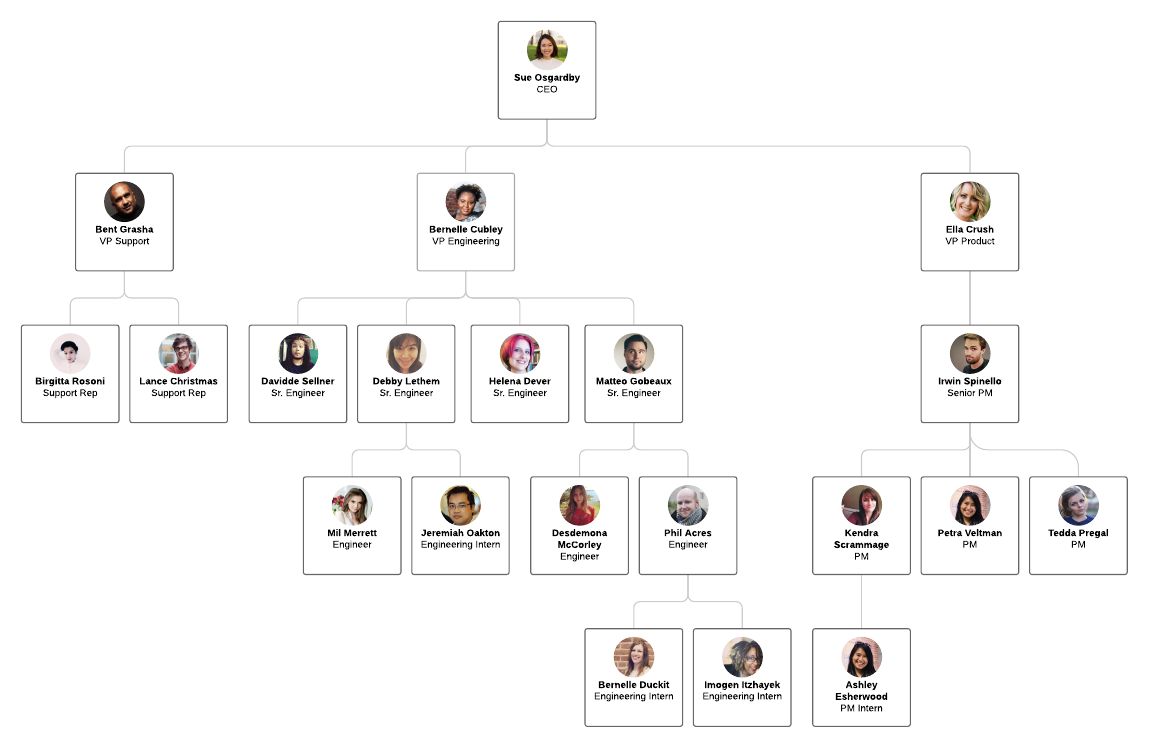
Limitazioni degli organigrammi
Possono diventare rapidamente obsoleti,
specialmente nelle organizzazioni con un grande ricambio di personale. Gli organigrammi online sono più facili da aggiornare rispetto a quelli stampati, ma anche questi possono diventare obsoleti, se non curati regolarmente. Questo problema può essere arginato con l'impiego di documenti online modificabili o con l'automazione, come ad esempio le partenze e gli arrivi dei dipendenti che generano gli aggiornamenti dell'organigramma.-
Mostrano solo le relazioni formali, e non le relazioni informali o sociali che aiutano a realizzare le attività di un'organizzazione. Per mostrare le relazioni informali che esistono in un'organizzazione, potresti prendere in considerazione l'idea di creare una mappa account (per ulteriori informazioni sulle mappe account, fai clic qui).
-
Non riflettono lo stile di gestione. Mostrano le linee dell'autorità, ma non come quest'ultima viene esercitata.
-
L'organigrafia, parente stretto dell'organigramma, potrebbe risultare più utile se il tuo scopo è illustrare o scoprire altre relazioni tra persone o dipartimenti.
Vuoi creare il tuo organigramma? Prova Lucidchart. È veloce, facile e completamente gratuito.
Crea un organigrammaCome pianificare e disegnare un organigramma di base
Definisci il tuo scopo e il tuo ambito
. Ad esempio, vuoi che il tuo organigramma illustri "chi è chi"? Potresti voler includere foto e informazioni di contatto, inclusi i collegamenti agli indirizzi e-mail. Stai creando un organigramma di tutta la tua azienda, o forse solo di un dipartimento o di un gruppo di lavoro? Potrebbe servire più di un organigramma? Pensa a ciò che è più utile per i tuoi scopi.-
Raccogli le informazioni. Potresti basare il tuo organigramma su un elenco dei dipendenti già esistente o su un organigramma obsoleto, che potrebbe comunque essere un utile punto di partenza. Ricorda di raccogliere informazioni di contatto, foto e qualsiasi altra cosa tu possa prevedere di utilizzare. Potrebbe essere necessario trovare altre risorse per chiarire le linee di autorità e illustrarle per l'organigramma.
-
Stabilisci quale piattaforma intendi utilizzare per costruire il tuo organigramma e come prevedi di visualizzarlo. Lucidchart offre una piattaforma potente e facile da usare per creare e visualizzare grafici online. (Scopri di più su Lucidchart di seguito.)
-
Pianifica aggiornamenti costanti del grafico.Ricorda, in molte organizzazioni le cose cambiano rapidamente, quindi avrai bisogno di un modo per mantenere aggiornato il grafico o i grafici. Ciò è molto più semplice con una piattaforma online collaborativa come Lucidchart.
Crea un organigramma
Per iniziare, registrati per un account Lucidchart gratuito senza alcun impegno. Dopo aver creato un account, apri un documento vuoto.
Abilita le librerie di forme
In un nuovo diagramma vuoto, la prima cosa che devi fare è abilitare la libreria di forme "Organigrammi". Fai clic sul pulsante "+ Forme" sul lato sinistro dello schermo e assicurati che la voce "Organigrammi" sia selezionata.
Gli organigrammi hanno lo scopo di organizzare e gestire le gerarchie all'interno di aziende, istituzioni, dipartimenti e persino famiglie. Creando un organigramma, la struttura organizzativa sarà più chiara e offrirà quindi una maggiore efficienza.
1. Organizza i tuoi contenuti
Ogni forma in un organigramma rappresenta una persona in un sistema complesso, quindi il primo passo sarà identificare chi sono le persone. Ti consigliamo di iniziare dal vertice dell'organizzazione e di procedere verso il basso. Ad esempio, inizia con il consiglio direttivo e annota tutti coloro che vi fanno capo. Continua ad esplorare la struttura organizzativa fino a quando il tuo organigramma non includa tutti.
2. Aggiungi forme e disegna linee
Il modo più semplice per sviluppare l'organigramma è aggiungere manualmente le forme all'area di disegno di Lucidchart. Trascina e rilascia la forma dell'organigramma dal menu a sinistra. Dopo aver selezionato il gruppo di organigrammi, il riquadro di modifica verrà visualizzato a sinistra dell'area di disegno, sostituendo la casella degli strumenti. Puoi aggiungere altre forme facendo clic sui pulsanti rossi "+" attorno alle forme esistenti o digitando nomi aggiuntivi nel riquadro di modifica. Trascina e rilascia le forme per modificare l'organizzazione.
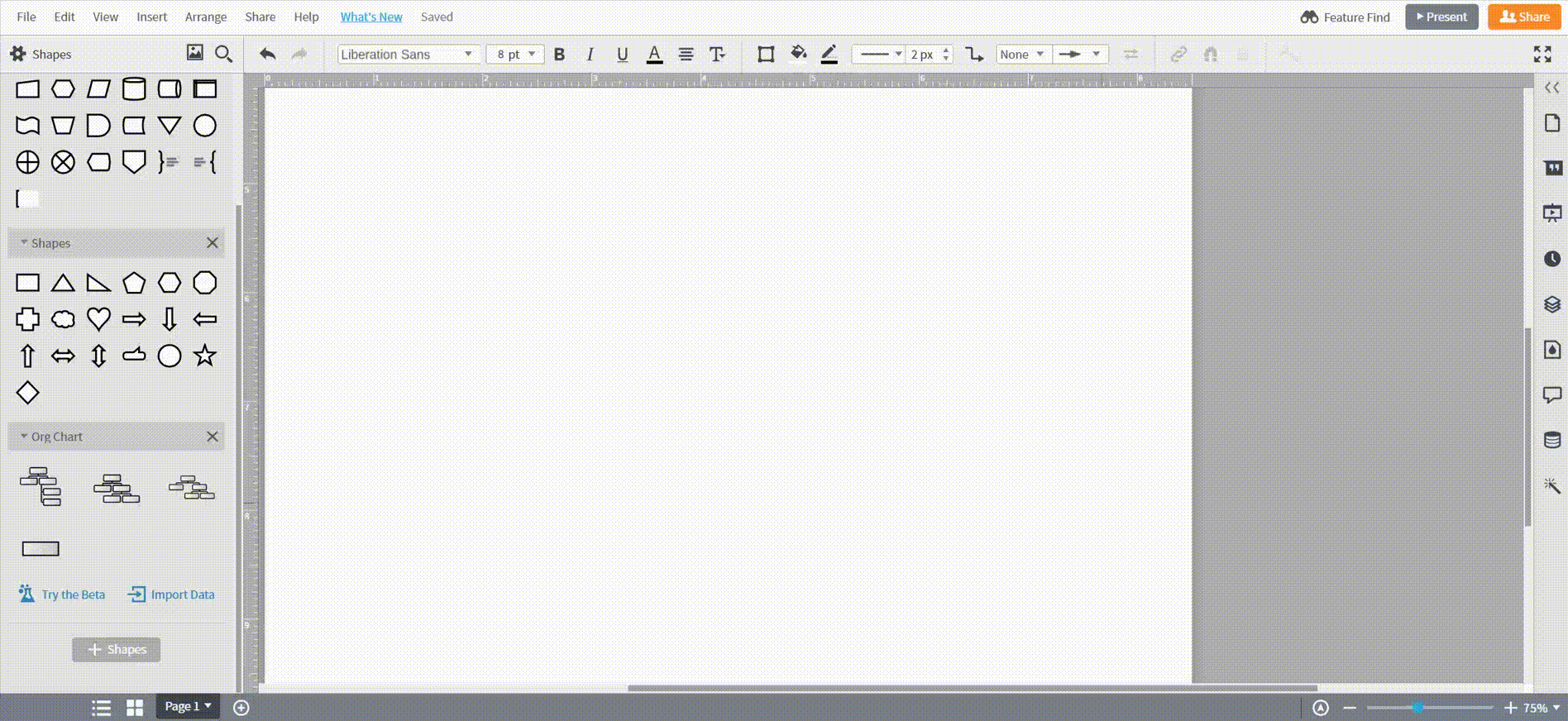
3. Aggiungi informazioni alle forme
Dopo aver aggiunto una forma, puoi gestire le informazioni incluse in ciascuna forma dell'organigramma facendo clic su "Forme", nella parte superiore del pannello di modifica o utilizzando la barra delle opzioni dei dipendenti visualizzata nella parte superiore dell'area di disegno. Da lì, puoi regolare lo stile della forma o aggiungere nuovi campi o foto di dipendenti. Fai clic su "Layout" per modificare la struttura dell'organigramma.
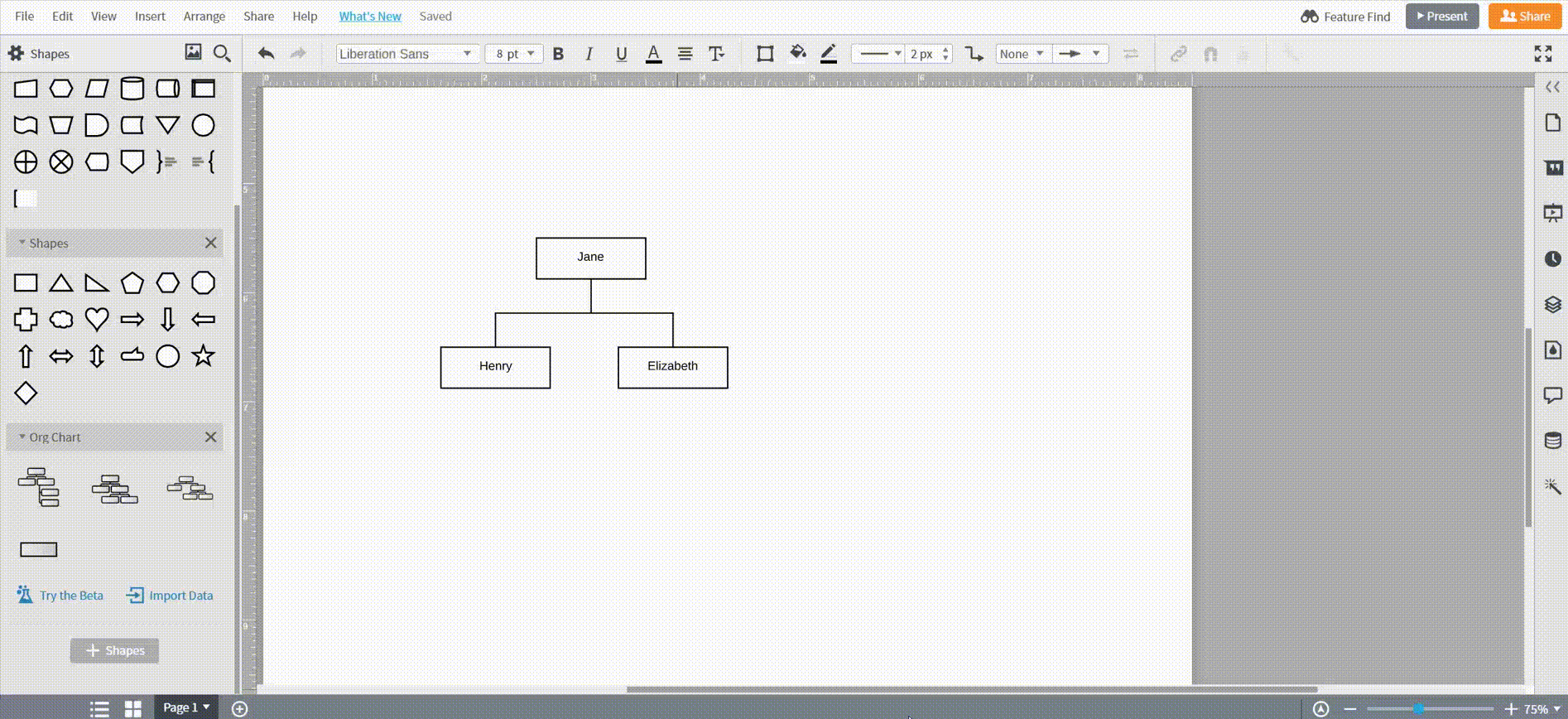
Come automatizzare un organigramma con l'importazione dei dati
Per un'esperienza ancora migliore, potresti scegliere di importare le informazioni desiderate invece di creare manuale il tuo organigramma. Lucidchart offre una funzionalità integrata per creare automaticamente il tuo organigramma, consentendoti di risparmiare molto tempo.
Si prega di notare che la funzione di importazione dei dati è disponibile solo per gli account a pagamento.
Organizza i dati in un foglio di calcolo
Per creare automaticamente un organigramma, in primo luogo organizza le informazioni desiderate in un foglio di calcolo. Assicurati di salvare il file in formato CSV. Ecco alcuni dei campi che potresti includere:
-
Nome
-
ID dipendente
-
Dipartimento
-
Titolo professionale
-
Telefono
-
E-mail
-
Risponde a

Importa i dati su Lucidchart
Dopo aver creato il foglio di calcolo, puoi importare i dati su Lucidchart facendo clic sul pulsante "Importa dati" situato sotto le forme dell'organigramma, sul lato sinistro dello schermo.
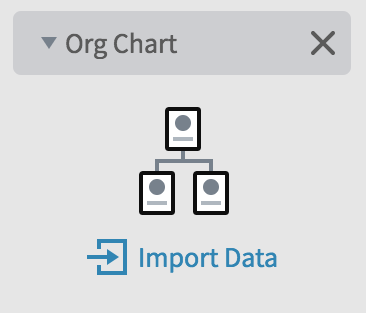
Successivamente, segui le istruzioni per creare l'organigramma. Lucidchart importerà e organizzerà automaticamente i dati dal tuo file CSV, Google Sheet o Excel, facendoti risparmiare tempo ed energia!
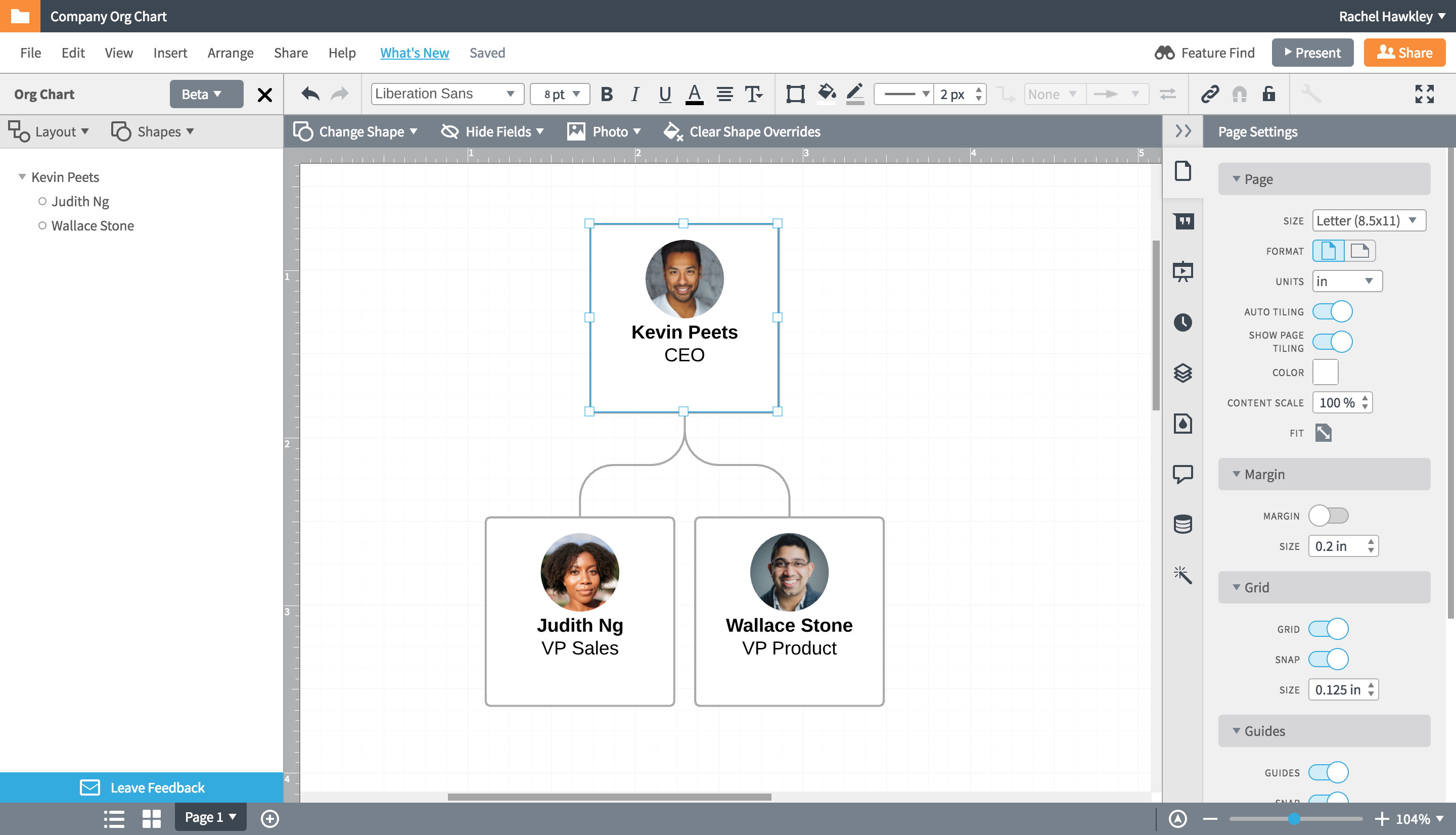
Se hai bisogno di ulteriore aiuto, leggi la nostra spiegazione su come importare e strutturare i dati per gli organigrammi su Lucidchart.
Come strutturare un organigramma
Per dare un aspetto più accattivante al tuo organigramma, sperimenta vari caratteri, dimensioni e colori differenti. Personalizza completamente il tuo organigramma facendo clic su qualsiasi forma e modificandone poi le proprietà nel menu superiore. (Suggerimento: puoi anche fare clic e trascinare per selezionare più forme e modificarle contemporaneamente!)
Se invece preferisci standardizzare lo stile delle tue forme, inizia disegnando una forma esattamente come la desideri. In seguito, potrai facilmente applicare la stessa struttura al resto del diagramma facendo clic su "Imposta stile di forma predefinito" nella parte superiore dell'editor. Qualsiasi forma ulteriore che aggiungi verrà strutturata in base a questo stile predefinito.
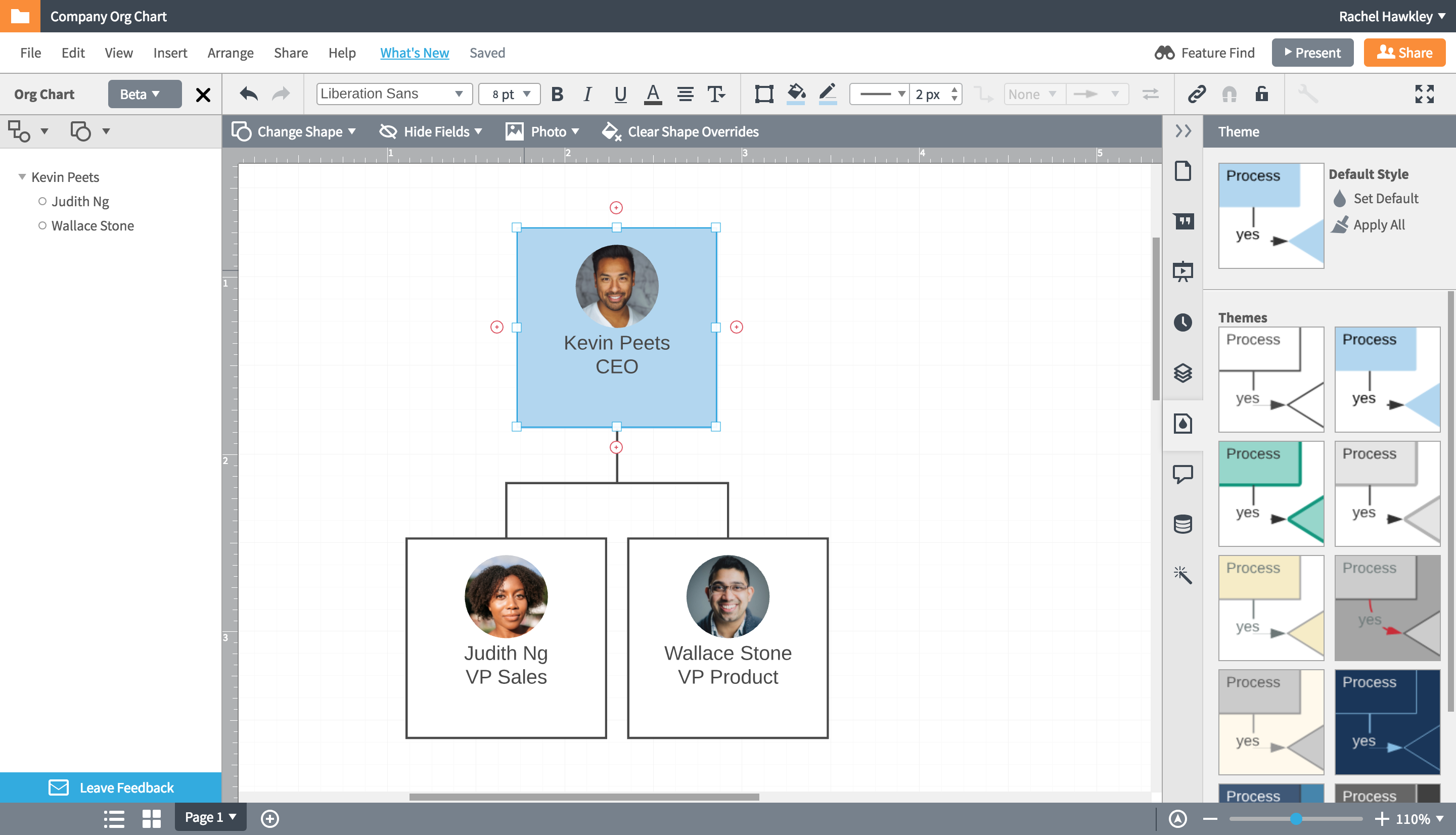
Per regolare la spaziatura e il layout degli elementi dell'organigramma, fai clic su "Layout", si trova sul lato sinistro dell'editor nel pannello dei dati dell'organigramma. (Se non vedi il pannello dati, fai doppio clic su una delle forme per aprirlo.)
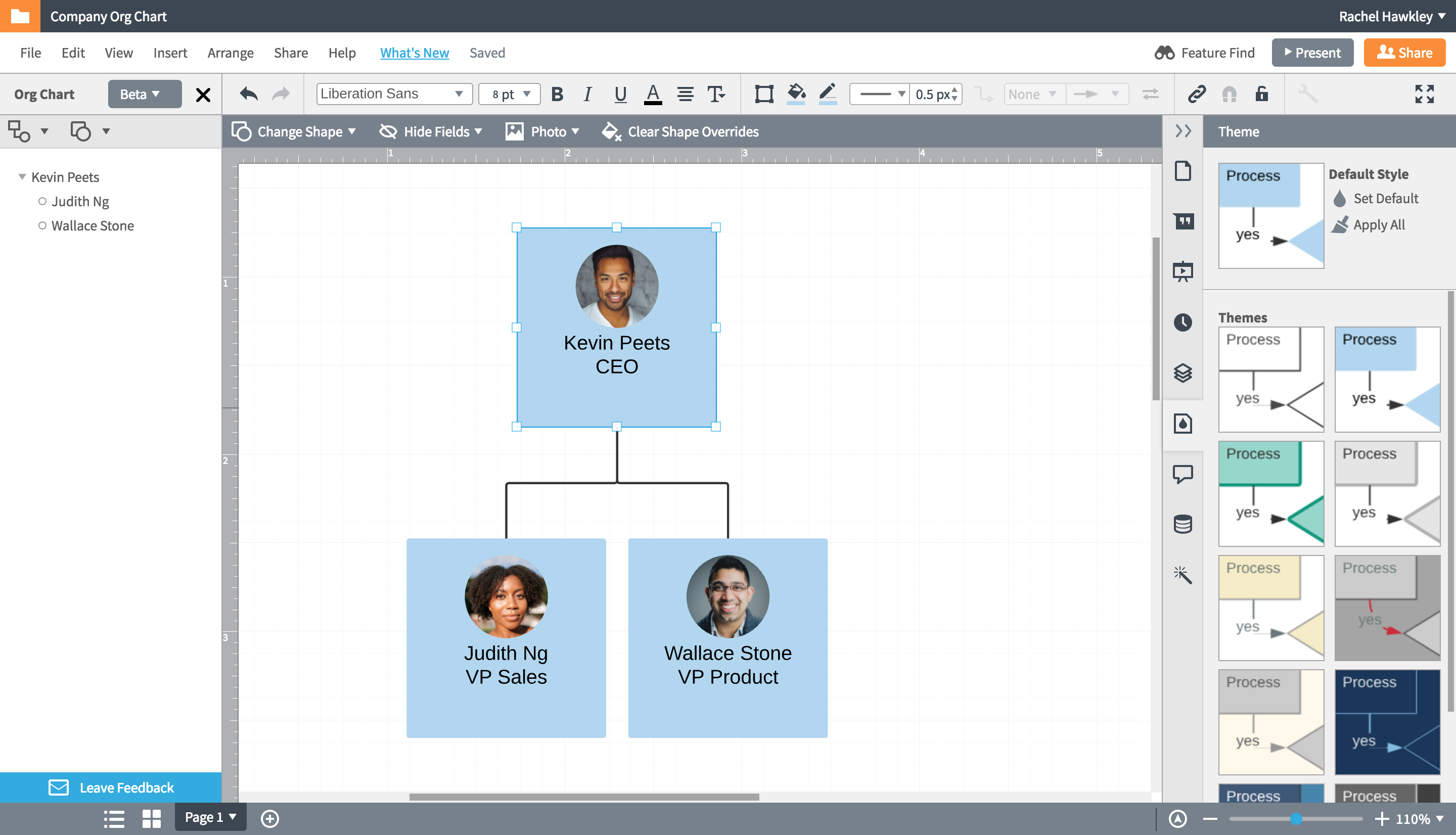
Facendo clic su "Forme", disponibile anche nel pannello dati dell'organigramma, puoi aggiungere ulteriori campi di dati alle tue forme, attivare e disattivare le immagini dei dipendenti e modificare lo stile di ciascuna forma. Tutti gli ulteriori campi di dati che aggiungi verranno popolati con testo di riempimento: per modificarli, fai doppio clic sul testo che desideri modificare.
Ottieni di più dai tuoi organigrammi
Sebbene gli organigrammi vengano utilizzati principalmente per visualizzare la gerarchia, spesso contengono molto più che semplici informazioni gerarchiche. Gli organigrammi possono essere uno strumento ideale per archiviare dettagli specifici dei dipendenti, come numeri di telefono, posizione o team scrum, ma è necessario disporre di un buon mezzo per accedere a tali informazioni e visualizzarle. È qui che entra in gioco la visualizzazione per gruppi di Lucidchart.
Con la visualizzazione per gruppi puoi organizzare l'organigramma in base a fattori non gerarchici. Ad esempio, puoi scegliere di visualizzare i membri della tua organizzazione per team, posizione o ID supervisore. Lucidchart ti aiuta a visualizzare queste informazioni generando un nuovo diagramma di facile comprensione dal tuo organigramma: quest'ultimo è organizzato non in base alla gerarchia, ma in base a un criterio di tua scelta.
Per utilizzare la visualizzazione per gruppi segui i passaggi descritti qui sotto:
- Apri il pannello dati dell'organigramma facendo doppio clic su una forma nell'organigramma.
- Fai clic su "Layout" e seleziona "Crea visualizzazione di gruppo" dal menu a tendina.
- Fai clic su "Scegli campo". Dall'elenco a tendina, seleziona il punto dati su cui desideri concentrarti.
- Fai clic su "Crea visualizzazione di gruppo" e il gioco è fatto.
Lucidchart crea automaticamente un nuovo diagramma, situato in una nuova scheda, modellato in base al campo selezionato (posizione, ad esempio).
Hai ancora domande sulla visualizzazione per gruppi? Guarda il nostro tutorial video dettagliato qui.
Modelli ed esempi di organigrammi
Modello di organigramma vuoto
A volte devi solo ricominciare da zero. Con il nostro modello di organigramma vuoto puoi personalizzare la tua grafica per adattarla meglio al tuo gruppo. Fai clic su una casella qualsiasi e verrà visualizzata una finestra di dialogo in cui puoi inserire nomi, titoli, numeri di telefono e altre informazioni di cui potresti avere bisogno.

Modello di organigramma gerarchico
Il modello di organigramma gerarchico collega i dipendenti ai loro supervisori, partendo da un individuo al vertice, in genere l'amministratore delegato o un'altra posizione di dirigenza. In base ai rapporti gerarchici, probabilmente suddividerai questo organigramma per reparto.

Modello di organigramma a matrice
La struttura di organigramma tradizionale non funziona per ogni azienda, in particolare quando i team di diversi dipartimenti devono lavorare insieme. Strutturato come una griglia, l'organigramma a matrice mostra i team e le relazioni gerarchiche che si formano per progetti speciali.
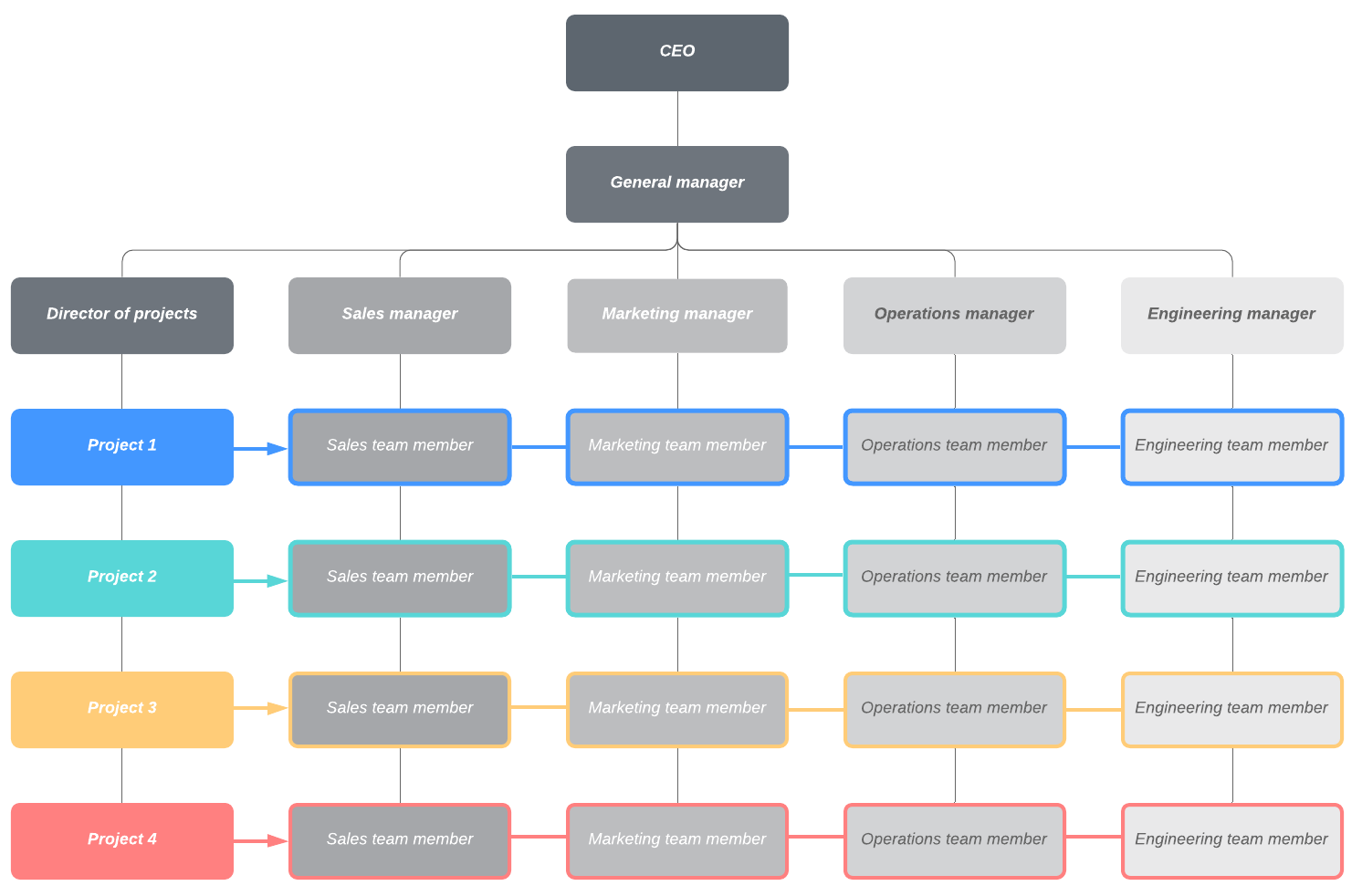
Modello di organigramma aziendale
Che tu abbia appena riorganizzato la tua attività o assunto un numero considerevole di nuovi dipendenti, puoi utilizzare un organigramma per assicurarti che ogni dipendente comprenda come inserirsi nel nuovo quadro più ampio. Personalizza il nostro modello di organigramma aziendale e memorizzalo in Confluence, Google Drive o un'altra piattaforma integrata.
